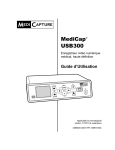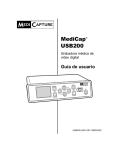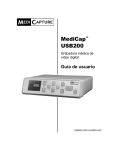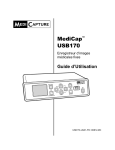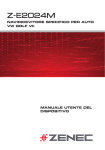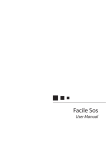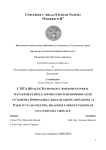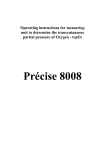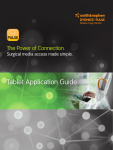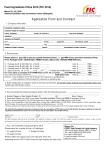Download MediCap® USB300
Transcript
MediCap USB300 ® Videoregistratore medico ad alta definizione Guida per l’utente Vale per il firmware 110701 e superiori USB300-UG01-IT-130815-MC MediCap USB300 Guida per l’utente – Italiano Precauzioni per l’uso AVVERTENZA: Per ridurre il rischio di incendi o il pericolo di scosse, non esporre l’apparecchiatura alla pioggia o all’umidità. ATTENZIONE: Per ridurre il rischio di incendi o il pericolo di scosse, nonché fastidiose interferenze, utilizzare esclusivamente gli accessori consigliati. ATTENZIONE: Non utilizzare le immagini a fini di diagnosi o valutazione. La compressione riduce le informazioni dell’immagine e la rende quindi inadatta per la diagnosi. ATTENZIONE: Il videoregistratore medico MediCap è un dispositivo medico attivo di classe I (direttiva 93/42/CEE sui dispositivi medici). È importante l'osservanza degli obblighi dell'operatore di questo dispositivo medico per garantirne il buon funzionamento senza rischi per pazienti, utenti o altri. Se non vigono altre leggi locali, si raccomanda l'esecuzione di un test di sicurezza documentato almeno una volta ogni 2 anni ai sensi della normativa EN 62353. È importante che gli addetti ai collaudi di sicurezza abbiano le necessarie qualifiche. CLASSE A FCC USA: Questa apparecchiatura è stata sottoposta a test ed è conforme ai limiti imposti per i dispositivi digitali di classe A, ai sensi della Parte 15 delle Norme FCC. Tali limiti sono stati stabiliti per fornire una protezione ragionevole contro interferenze dannose nel caso di utilizzo dell’apparecchiatura in ambiente commerciale. Analogamente a tutte le apparecchiature simili, questa apparecchiatura genera, usa e può irradiare energia in radiofrequenza; inoltre se non viene installata o utilizzata secondo le indicazioni del manuale per l’operatore, può causare interferenze dannose alle comunicazioni radio. È probabile che il funzionamento di questa apparecchiatura in aree residenziali causi interferenze. In tal caso, l’eliminazione delle interferenze è a carico dell’utente. Modalità di smaltimento: Attenersi alla normativa locale sullo smaltimento corretto. 2 di 20 USB300-UG01-IT-130815-MC MediCap USB300 Guida per l’utente – Italiano Indice Guida introduttiva .............................................................................................................. 5 Pannello anteriore ............................................................................................................. 6 Pannello posteriore ........................................................................................................... 6 Connessioni tipiche ........................................................................................................... 7 Collegamento dell'USB300 MediCap ................................................................................ 8 Inserimento di unità flash USB .......................................................................................... 8 Registrazione delle immagini ............................................................................................ 8 Registrazione di video ....................................................................................................... 9 Revisione di video e immagini........................................................................................... 9 Creazione di cartelle paziente ......................................................................................... 10 Uso dei menu .................................................................................................................. 10 Comandi da tastiera ........................................................................................................ 10 Menu principale ............................................................................................................... 11 Menu Configurazione ...................................................................................................... 12 Menu Opzioni immagine ................................................................................................. 12 Menu Opzioni video ........................................................................................................ 13 Opzioni avanzate ............................................................................................................ 13 Funzione delle informazioni paziente .............................................................................. 13 Destinazioni della registrazione ...................................................................................... 14 Registrazione su un'unità flash USB ............................................................................... 15 Registrazione su un'unità fisica USB .............................................................................. 15 Formati delle unità fisiche ............................................................................................ 15 Trasferimento di immagini dall'unità USB al computer ................................................ 15 Registrazione sul disco rigido interno ............................................................................. 16 Accesso al disco rigido via rete ................................................................................... 16 Registrazione su unità di rete.......................................................................................... 16 Gestione archiviazione .................................................................................................... 16 Copiatura dei video dal disco rigido interno su un'unità USB ...................................... 16 Formattazione del disco rigido ..................................................................................... 17 Formattazione delle unità USB .................................................................................... 17 Revisione paziente ...................................................................................................... 17 Visualizzazione di immagini statiche sul computer ......................................................... 17 Visualizzazione dei video sul computer .......................................................................... 17 Monitor interno ................................................................................................................ 18 Altre funzioni ................................................................................................................... 18 Registrazione di immagini mentre si registrano i video ............................................... 18 Interruttori a pedale e azionatori di videocamera ........................................................ 18 Stampa ........................................................................................................................ 18 Appendice A: Caratteristiche tecniche ............................................................................ 19 Appendice B: Garanzia limitata MediCapture ................................................................. 20 3 di 20 USB300-UG01-IT-130815-MC MediCap USB300 Guida per l’utente – Italiano Importanti istruzioni sulla sicurezza 1. 2. 3. 4. 5. 6. 7. 8. 9. 10. 11. 12. 13. 14. 15. 16. Leggere tutte le istruzioni descritte in questo manuale. Conservare le presenti istruzioni. Prestare attenzione a tutte le avvertenze riportate nelle presenti istruzioni. Attenersi a tutte le istruzioni descritte in questo manuale. Non utilizzare il presente apparecchio in modo scorretto. Pulire esclusivamente con un panno asciutto. Non ostruire alcuna bocchetta di ventilazione. Installare secondo le istruzioni del produttore. Non installare vicino a fonti di calore (ad esempio, radiatori, diffusori di aria calda, stufe o altri apparecchi che producono calore). Non manomettere spine polarizzate o con messa a terra. La spina polarizzata è dotata di due tipi di lame, una delle quali più ampia. La spina con messa a terra è dotata di due lame con una terza punta di massa. La lama più ampia o la terza punta servono a garantire la sicurezza. Se la spina in dotazione non si adatta alla presa, rivolgersi a un elettricista perché sostituisca la presa non più adeguata. Evitare che il cavo dell’alimentazione possa essere calpestato o serrato, specialmente in prossimità di spine, prese e del punto di uscita del cavo dall’apparecchio. Utilizzare esclusivamente complementi/accessori specificati dal produttore. Utilizzare solo con carrelli, supporti, treppiedi, staffe o tavoli specificati dal produttore e venduti con l’apparecchio. Se si utilizza un carrello, prestare attenzione quando si sposta l’insieme carrello/apparecchio per impedire il capovolgimento del carrello ed eventuali infortuni. Disinserire la presa dell’apparecchio durante le tempeste con lampi o nel caso di inutilizzo per periodi prolungati. Modalità per la disconnessione: Disattivare l’alimentazione CA dall’interruttore basculante sul pannello posteriore, scollegare il cavo di alimentazione. Non poggiare recipienti contenenti acqua o altri liquidi (ad es. vasi, ecc.) sopra l’apparecchio. Evitare schizzi d’acqua sopra l’apparecchio. Affidare ogni intervento di assistenza a personale qualificato. Occorre assistenza quando l’apparecchio ha subito qualsiasi tipo di danno, ad esempio se un cavo di alimentazione o una presa sono stati danneggiati, se sono stati versati liquidi sull’apparecchio, se sono caduti oggetti sopra l’apparecchio, se l’apparecchio è stato esposto a pioggia o umidità oppure se non funziona normalmente o è caduto. 4 di 20 USB300-UG01-IT-130815-MC MediCap USB300 Guida per l’utente – Italiano Guida introduttiva L'USB300MediCap® registra video e immagini praticamente da qualunque dispositivo video per uso medico (endoscopio, artroscopio, microscopio chirurgico, endoscopio ecc.). È possibile registrare in alta definizione (HD) o standard (SD). Le registrazioni possono essere salvate su un'unità USB, sul disco rigido interno, o su un'unità di rete. Per iniziare: 1. Collegare l'USB300. Una configurazione tipica è quella di pag 7. Accendere l'unità (usare l'interruttore sul retro e il pulsante Accensione sul davanti). Si vedrà il video in diretta sul monitor. 2. Inserire l'unità flash USB MediCapture nel pannello anteriore.1 3. Usare l'apparecchiatura per la creazione di immagini come di consueto, con l'aggiunta di poter registrare immagini e video durante il lavoro. Per registrare immagini, premere il pulsante Registra foto. Per iniziare una registrazione video, premere il pulsante Record Video (Registra video); per arrestare, premere nuovamente. 4. Quando la registrazione per il paziente attuale è finita, premere il pulsante New Patient (Nuovo paziente). In tal modo si archiviano i video del paziente successivo in una nuova cartella. 5. Estrarre l'unità flash dall'USB300 e inserirla nella presa USB di un computer. Si possono trasferire sul computer le immagini e i video appena registrati a fine di visualizzazione, archiviazione ecc. Nota. Se l'immagine sul monitor è schiacciata, verificare che sia impostata la risoluzione opportuna (premere "Menu". Usare i pulsanti freccia e "Seleziona" per passare a “Configurazione” > “Output”). Importante. Impostare l'orologio in modo che le registrazioni siano timbrate con l'ora esatta. Premere "Menu", entrare in Configurazione, scegliere Data/ora. Per far sì che l'orologio rimanga preciso, lasciare l'interruttore di potenza principale sul pannello posteriore sempre acceso. Il pulsante di accensione sul pannello anteriore si può usare per accendere e spegnere l'unità durante l'uso quotidiano senza interrompere l'alimentazione dell'orologio. Nota importante. Questo documento vale per i registratori video USB300 dotati di firmware versione 110701 e superiori. Se questo documento era di corredo all'USB300, descrive detta unità. Se questo documento viene visualizzato online, controllare la versione di firmware (usare l'opzione Impostazioni correnti del menu Avanzate). Per documenti relativi al firmware precedente, vedere medicapture.com/support. Per assistenza nell'aggiornamento del firmware inviare un'email a [email protected]. Informazioni sulle ordinazioni MediCapture consiglia l’unità flash USB di marca MediCapture®. Visitare il sito www.medicapture.com per ottenere informazioni sulle modalità di acquisto delle unità flash. Supporto tecnico Per ottenere supporto tecnico e per altre domande, visitare la pagina medicapture.com o telefonare al numero 888-922-7887 (numero verde negli Stati Uniti) oppure al 503-445-6935 (da fuori degli Stati Uniti). ® MediCapture Inc. 580 West Germantown Pike, #103 Plymouth Meeting, PA 19462 USA 1 Se si è nuovi utenti, cominciare col registrare su un'unità flash USB. In seguito, divenuti pratici dell'unità, si può passare alla registrazione sul disco rigido interno o sull'unità di rete. Per informazioni sulle destinazioni di registrazione si veda pag 14. 5 di 20 USB300-UG01-IT-130815-MC MediCap USB300 Guida per l’utente – Italiano Pannello anteriore Pannello posteriore 6 di 20 USB300-UG01-IT-130815-MC MediCap USB300 Guida per l’utente – Italiano Connessioni tipiche Nota: Per maggiori informazioni sul collegamento dell’USB300, visitare la pagina medicapture.com/support. L’unità serve esclusivamente per l’interconnessione con apparecchiature certificate CEI60601 in ambiente con paziente e apparecchiature certificate CEI60XXX al di fuori di ambienti con pazienti. Con la presente apparecchiatura deve essere utilizzato un set di cavi di alimentazione certificato. Occorre tenere conto della normativa nazionale in materia di installazione e/o apparecchiature. Il cavo di alimentazione non deve essere di robustezza inferiore un normale cavo flessibile con resistente guaina in gomma conforme a CEI 60245 (designazione 53) o cavo flessibile protetto in cloruro di polivinile conforme a CEI 60227 (designazione 53). Il gruppo del cavo di alimentazione deve essere dotato di un cavo di alimentazione con conduttori che presentano un’area transezionale di almeno 3 x 0,75 mm2 . 7 di 20 USB300-UG01-IT-130815-MC MediCap USB300 Guida per l’utente – Italiano Collegamento dell'USB300 MediCap Per collegare l'USB300 MediCap, vedere lo schema a pag 7. L'unità si collega "in linea" tra un monitor e una sorgente video (per esempio un endoscopio, una videocamera chirurgica, un ecografo ecc,). 1. Se si aggiunge l'USB300 ad apparecchiature per diagnostica a immagini già in uso, cominciare con il disinnestare il cavo video esistente che collega il monitor e la sorgente video. 2. Collegare un cavo tra l'uscita video sulla sorgente video e l'opportuna entrata video sul pannello posteriore dell'USB300. Quindi collegare un altro cavo tra l'uscita video dell'USB300 e l'entrata video sul monitor. A seconda dell'apparecchiatura video può essere necessario usare degli adattatori per realizzare quei collegamenti. 3. Innestare la spina del cavo di potenza. 4. È anche possibile collegare interruttori a pedale o azionatori di telecamera sul pannello posteriore. Un interruttore a pedale o azionatore collegato al connettore "fotogramma" svolge la stessa funzione del pulsante Record Photo sul pannello anteriore. Il connettore "movimento" svolge la stessa funzione del pulsante Record video. Gli interruttori a pedale sono disponibili come opzione in medicapture.com. Si noti che perché un'azionatore di videocamera sia compatibile con l'USB300, deve essere del tipo semplice a "contatto chiuso", non di tipo "programmabile". Inserimento di unità flash USB Il modo più facile di cominciare è di registrare sull'unità flash USB fornita.1 Inserire l'unità come mostrato. Si raccomandano le unità flash di marca MediCapture. Registrazione delle immagini Per registrare un'immagine, premere il pulsante Record Photo sul pannello anteriore. Due cose confermano che è stata registrata un'immagine: • La spia di registrazione situata tra i due pulsanti di registrazione lampeggia brevemente di verde. • Viene visualizzato brevemente un indicatore di registrazione nell'angolo superiore sinistro del monitor. L'indicatore consiste di un'icona videocamera, del numero dell'immagine e dello spazio libero residuo sull'unità (eccetto quando si registra su un'unità di rete). Pulsante Record Photo 1 In alternativa si può registrare sull'unità fisica interna (pag 16) oppure su un'unità di rete (pag 16), ma si raccomanda d'iniziare con una registrazione sull'unità flash USB, che è la destinazione predefinita. È possibile cambiare la destinazione di registrazione nel menu Configurazione (pag 12). Le unità flash MediCapture sono realizzate in vari modelli. L'unità flash di cui è munita l'USB300 può avere un aspetto diverso da quello mostrato qui, ma il funzionamento è lo stesso. 8 di 20 USB300-UG01-IT-130815-MC MediCap USB300 Guida per l’utente – Italiano Registrazione di video Per iniziare a registrare video, premere il pulsante Record Video sul pannello anteriore. Per arrestare la registrazione, premere nuovamente il pulsante. Due cose confermano che si sta registrando un video: • La spia di registrazione situata tra i due pulsanti di registrazione lampeggia di verde con continuità. • Viene visualizzato un indicatore di registrazione nell'angolo superiore sinistro del monitor. Suggerimenti di registrazione: • Durante la registrazione del video, si possono registrare immagini statiche. È sufficiente premere il pulsante Record Photo durante la registrazione del video. • Per eliminare l'indicatore di registrazione dall'angolo superiore sinistro del monitor, premere il pulsante Seleziona; per farlo tornare, ripremere il pulsante Seleziona. • Le registrazioni lunghe sono divise automaticamente in file da 2 GB l'uno. Ciò garantisce che i file rimangano di dimensione ragionevole. La procedura si svolge in modo non avvertibile. Quando si esegua una registrazione lunga, non ci si accorge di quando inizia un file nuovo. Quando si riproduce una registrazione lunga mediante "riproduzione continua" (funzione presente nella maggior parte dei lettori di file multimediali), non esistono lacune tra gli spezzoni. Pulsante Record Video Revisione di video e immagini Per rivedere le registrazioni - premere il pulsante Seleziona per scegliere il modo "revisione". Quindi visualizzare i video e le immagini registrate dalla sessione paziente attuale, mediante i pulsanti Indietro e Avanti. Quando si visualizza un video, inizia automaticamente la riproduzione. La posizione raggiunta viene mostrata da una barra di avanzamento. Per saltare indietro o in avanti in un video - premere il pulsante Seleziona mentre si rivede un video. In tal modo si entra in modo "salto", facendo sì che i pulsanti Indietro e Avanti saltino indietro e in avanti di circa 1/20 di video. Per mettere in pausa un video e spostarsi indietro o in avanti di poco premere il pulsante Seleziona mentre si è in modo "salto". In tal modo si entra in modo "pausa", facendo sì che il video venga messo in pausa e il pulsante Indietro porti indietro di circa 5 secondi; il pulsante Avanti porterà in avanti di circa 1 secondo. Premere il pulsante Seleziona di nuovo per tornare in modo "revisione". Per eliminare un'immagine o un video - premere il pulsante Elimina mentre si è in modo "revisione". Quindi scegliere "Sì". Per rivedere un paziente precedente - aprire il menu "Avanzate", quindi "Gestione archiviazione" e "Revisione paziente". Per maggiori informazioni si rinvia a pag 17. Per arrestare la revisione - premere uno dei pulsanti Registra. 9 di 20 Suggerimento: Quando si è in modo "pausa", si può catturare l'immagine visualizzata, premendo il pulsante Record Photo. L'immagine viene salvata nella cartella attuale. Nota. La pressione di un pulsante di registrazione in modo "revisione" non registra un'immagine o un video, ma chiude il modo revisione in modo che alla successiva pressione del pulsante Registra, avvii la registrazione. USB300-UG01-IT-130815-MC MediCap USB300 Guida per l’utente – Italiano I pulsanti Select (Seleziona), Indietro, Avanti e Delete (Elimina) servono a rivedere le immagini Creazione di cartelle paziente Ogni volta che si inizia una nuova sessione di immagini per diagnostica, premere il pulsante New Patient. In tal modo si crea una nuova cartella per salvare immagini e video registrati in quella sessione. Le cartelle sono numerate in ordine progressivo (CASE001, CASE002 ecc.) Pulsante Nuovo paziente Uso dei menu Alle impostazioni e opzioni per l'USB300 si accede tramite i menu. Premere il pulsante Menu per visualizzare il menu principale. Quindi usare i pulsanti (freccia) Indietro e Avanti per spostarsi tra le scelte dei menu. Praticare le scelte con il pulsante Seleziona. Per uscire dai menu, premere nuovamente il pulsante Menu. I pulsanti Select (Seleziona), Indietro, Avanti si usano per spostarsi tra i menu Pulsante Menu Importante. Se l'unità USB è sprovvista di casi, verrà creata automaticamente una nuova cartella paziente la prima volta che si preme il pulsante Record Photo o Record Video. Se vi sono già dei casi sull'unità USB, occorre premere il pulsante Nuovo paziente per creare una nuova cartella. Nota. Se la funzione "Dati paziente" è attivata, ogni volta che si crea una nuova cartella, viene visualizzata la schermata Informazioni paziente. Ciò permette d'immettere il nome del paziente ecc. Vedere pag 13 per maggiori informazioni. Comandi da tastiera Per comandare l'USB300 si può usare una tastiera USB300 collegata al pannello posteriore. Per esempio premendo il tasto che posiziona il cursore all'inizio si registra un'immagine come premendo il pulsante Record Photo sul pannello anteriore. 10 di 20 USB300-UG01-IT-130815-MC MediCap USB300 Guida per l’utente – Italiano Ecco un elenco di pulsanti dell'USB300 e dei tasti equivalenti sulla tastiera. USB300 Record Photo Record Video Menu New Patient Tastiera USB300 Inizio Fine Pagina su Pagina giù Select Delete Tastiera Invio Canc Menu principale Il menu principale contiene i seguenti sottomenu: • Configurazione: Usare questo menu per impostare il tipo di ingresso, risoluzione in uscita, data/ora, lingua e destinazione della registrazione. È possibile anche attivare e configurare la funzione "Informazioni paziente" che permette d'immettere i dati paziente all'inizio di ogni sessione di creazione di immagini. • Opzioni immagine: Usare questo menu per selezionare il formato dell'immagine (per esempio JPG o TIFF). • Opzioni video: Usare questo menu per selezionare la qualità della registrazione e l'orario limite per le registrazioni. • Opzioni avanzate: Questo menu permette di copiare dei video dal disco rigido interno su un'unità USB. È anche possibile configurare una connessione di rete, vedere tutte le impostazioni in vigore e aggiornare l'USB300 con il firmware più recente (richiede una "unità flash USB di aggiornamento" reperibile presso MediCapture). • Esci: Esce dai menu per consentire di registrare immagini e video. Questa opzione equivale a premere il pulsante Menu sul pannello anteriore. Questi menu sono descritti nelle sezioni seguenti. 11 di 20 USB300-UG01-IT-130815-MC MediCap USB300 Guida per l’utente – Italiano Configurazione Menu Configurazione Usare il menu Configurazione per queste impostazioni: • Ingresso: Usare questa opzione per selezionare il tipo d'ingresso video (DVI, HD SDI ecc.). Se si seleziona un ingresso a definizione standard, come composito o SVideo, il tipo di sistema video esatto (NTSC o PAL) verrà selezionato automaticamente. • Output: Imposta la risoluzione in uscita che viene inviata al monitor. • • • • • Ingresso DVI, HD SDI, Composito, S-Video, RGB, YPbPr • Output 1920x1080, 1280x1024, 1280x720 1024x768, 800x600, 640x480 • Registra su Unità USB esterna, disco rigido interno, unità di rete • Informazioni paziente, Data / Ora, Lingua • Se la videocamera ha definizione standard: impostare l'uscita USB300 su 800x600 per PAL o 640x480 per NTSC. • Se la videocamera ha definizione alta: usare un monitor ad alta risoluzione. La risoluzione in uscita raccomandata per l'USB300 è 1280x720. Se non è compatibile con la propria videocamera, regolare la risoluzione in uscita dell'USB300 in modo che l'immagine riempia lo schermo sul monitor esterno.1 Nota: Alle alte risoluzioni il monitor piccolo sul pannello anteriore dell'USB rimane nero. Questo è normale. Le immagini sul monitor esterno saranno buone. Vedere la sezione "Monitor interno" a pag 18. Registra su: Imposta la destinazione di registrazione. Si può registrare su un'unità USB, sul disco rigido interno, o su un'unità di rete. Si noti che l'opzione unità di rete non viene visualizzata finché non si usa il menu Opzioni avanzate per configurare una connessione di rete (vedere a pag 13). Informazioni paziente: Questa funzione permette di digitare dati del paziente all'inizio di ogni sessione di creazione di immagini. I dati possono essere inclusi nei nomi del file ed essere "sovraimpressi" su immagini e video (vedere a pag 13). Richiede una tastiera USB. Data / Ora: Usare questo menu per impostare l'orologio interno. È possibile anche attivare una sovraimpressione data/ora che compare sulle immagini e i video. Per spostare la sovrimpressione, usare il menu Informazioni paziente. È importante impostare l'orologio in modo che i file immagine abbiano impressi la data e orario esatti. Per mantenere l'impostazione dell'orologio, lasciare l'interruttore di accensione principale sul pannello posteriore sempre su ON; per accendere e spegnere l'unità, usare il pulsante Power sul pannello anteriore. Lingua: Usare questo menu per selezionare la lingua preferita per i menu. Menu Opzioni immagine Usare il menu di opzioni immagine per configurare il modo Opzioni immagine in cui l'USB300 registra le immagini: • Formato • Formato: Usare questa opzione per selezionare il JPG, TIFF, BMP, DICOM formato dell'immagine in cui si desidera salvare le foto. • Freeze su Capture JPG è il formato più diffuso e dotato di compatibilità Sì, No universale. TIFF e BMP sono pure frequenti e possono offrire una qualità superiore dell'immagine, ma il file risulterà più voluminoso. DICOM è un formato speciale per immagine a uso medico. Se si seleziona DICOM e si attiva la funzione Informazioni paziente (pag 13), i dati paziente immessi in ogni sessione di rilevazione immagini vengono salvati nell'intestazione DICOM. Questo formato deve essere selezionato solo da utenti esperti; per usarlo occorre disporre sul computer di software di visualizzazione di terzi. • Freeze su Capture: Se si seleziona "Sì", il video dal vivo visualizzato sul monitor si "blocca" (fa una pausa) per circa due secondi ogni volta che si registra un'immagine statica. Ciò può servire di conferma che l'immagine desiderata è stata registrata. 1 Risoluzioni speciali son l'estensione "YPbPr" sono previste a fini di compabilità con certi tipi di videocamera. Sono usati di rado. Per maggiori informazioni si veda la sezione delle domande frequenti su medicapture.com/support). 12 di 20 USB300-UG01-IT-130815-MC MediCap USB300 Guida per l’utente – Italiano Menu Opzioni video Usare il menu di Opzioni video per configurare il modo in cui l'USB300 registra i video: • Qualità: Usare per selezionare la qualità del video che si registra (normale, alta, bassa). Maggiore la qualità del video, maggiore il volume del file. Opzioni video • Qualità Normale Alta Bassa • Limite di tempo • Limite di tempo: Da usare per impostare la lunghezza massima dei videoclip. Un videoclip arresta la registrazione automaticamente dopo il limite di tempo specificato. Selezionare "Illimitato" se si desidera che la registrazione continui finché non la si arresta manualmente (premendo il pulsante Record Video). Opzioni avanzate Il menu Opzioni avanzate ha le seguenti impostazioni: • Configurazione rete: Usare questa opzione per impostare la condivisione di rete per il disco rigido interno dell'USB300. Si può anche configurare l'USB300 in modo che registri direttamente su unità di rete. Ignorare questa opzione se non si collega l'unità alla rete. • Resettare alle impostazioni predefinite: Selezionare questa opzione per resettare tutte le opzioni alle impostazioni di fabbrica. Opzioni avanzate • Configurazione rete Imposta condivisione per il disco rigido interno Imposta registrazione su unità di rete • Resettare alle impostazioni predefinite • Aggiornare a versione superiore • Impostazioni correnti • Gestione archiviazione Copia video dal disco rigido Formatta il disco rigido Formatta un'unità USB Rivedi i pazienti precedenti • Aggiornare a versione superiore: Questa opzione viene usata per aggiornare il firmware sul sistema. Essa permette di aggiungere nuove funzioni e opzioni all'USB300. Per usare l'opzione di aggiornamento, occorre inserire una "unità flash USB di aggiornamento" nel pannello anteriore. Rivolgersi al rappresentante MediCapture per avere un elenco di aggiornamenti a disposizione e per informazioni sulle modalità di ordinazione della "unità flash USB di aggiornamento". • Impostazioni correnti: Visualizza un compendio delle impostazioni in vigore. • Gestione archiviazione: Consente all'utente di svolgere queste mansioni (per i dettagli si rinvia a pag 16): • Copiare registrazioni dal disco rigido interno su un'unità USB esterna. • Eliminare tutte le registrazioni dal disco rigido interno. • Formattare un'unità USB esterna per renderla compatibile con l'USB300. • Rivedere le precedenti sessioni paziente. Funzione delle informazioni paziente Questa funzione permette di digitare dati del paziente all'inizio di ogni sessione di creazione di immagini. I dati possono essere inclusi nei nomi del file delle immagini statiche e dei videoclip. Anche i dati vengono memorizzati in un file di testo nella stessa cartella delle immagini e dei video. Per usare questa funzione deve essere innestata una tastiera USB nel retro dell'USB300. La maggior parte delle tastiere è compatibile. 13 di 20 USB300-UG01-IT-130815-MC MediCap USB300 Guida per l’utente – Italiano Configurazione della funzione Informazioni paziente Per attivare questa funzione, premere il pulsante Menu sul pannello anteriore in modo da visualizzare il menu principale. Quindi selezionare "Configurazione" e "Informazioni paziente". Viene visualizzato il menu Informazioni paziente. Impostare "Raccogli informazioni paziente" su "Sì", quindi le seguenti opzioni: • Info in nome file? – Consente di specificare quali dati paziente eventualmente verranno automaticamente inclusi nella cartella e i nomi dei file. Si può selezionare: • Nessuna – Nei nomi di cartella e file non vengono inserite informazioni sul paziente • Nome – Viene incluso il nome del paziente • ID – Viene incluso l'ID del paziente • Nome + ID – Viene incluso il nome e l'ID del paziente Uso della funzione Informazioni paziente Dopo l'attivazione di questa funzione all'inizio di ogni sessione di rilevazione immagini viene visualizzata la schermata Informazioni paziente (ogni volta che si preme il pulsante New Patient o si inserisce un'unità flash). Usare una tastiera USB collegata al retro dell'unità per immettere il cognome e nome del paziente e i relativi ID, data di nascita e sesso. Il campo "Other" (Altro) consente d'immettere informazioni quali il nome del medico incaricato. Per spostarsi al campo successivo usare il tabulatore della tastiera. Se occorre portarsi a un campo precedente, basta premere il tabulatore più volte e il cursore raggiunge l'apice dello schermo. Una volta inseriti tutti i dati, premere il tasto Invio. Se non si desidera immettere alcuna informazione, è sufficiente premere il tasto Invio appena appare la schermata Informazioni paziente. Accesso alle informazioni sul paziente Le informazioni paziente per ogni sessione di rilevazione immagini vengono salvate in un file di testo che si chiama Paziente_Info.txt nella stessa cartella delle immagini. Si noti che questo file esiste anche quando non viene usata la funzione Informazioni paziente. Questo avviene perché il file viene usato anche per salvare dati sull'USB300 a fini di ricerca guasti (numero di serie ecc.). Inoltre alcuni formati immagine salvano dati paziente nell'intestazione dell'immagine (i formati dell'immagine si selezionano nel menu Opzioni immagine, a pag 12): • JPG e TIFF – Le informazioni paziente sono salvate nel campo "Description" (Descrizione) dell'intestazione EXIF (Exchangeable Image File Format: formato file immagine di scambio). Questa intestazione standard d'immagine è ampiamente in uso presso i fabbricanti di videocamere. Per leggere l'intestazione occorre disporre sul computer di software di visualizzazione EXIF prodotto da terzi. Si noti anche che alcuni programmi di elaborazione di immagini risulta che rechino danno alle intestazioni EXIF; per la compatibilità EXIF controllare le specifiche del proprio software di elaborazione immagini. • DICOM – Le informazioni paziente sono salvate nei campi opportuni dell'intestazione DICOM. Questo formato deve essere scelto solo da utenti esperti, perché richiede sul computer software di visualizzazione prodotto da terzi. Destinazioni della registrazione Si possono registrare video e immagini in una delle seguenti destinazioni: • Unità USB innestata nel dispositivo – Si può usare l'unità flash USB fornita o un'altra. È possibile innestare l'unità nel davanti o nel dietro dell'unità. • Disco rigido dentro l'unità - Vedere pag 16. • Unità di rete - Vedere pag 16. Per impostazione predefinita i video e le immagini vengono registrati su un'unità USB. Se si desidera cambiare la destinazione di registrazione, usare il menu Configurazione (pag 12). Le registrazioni si eseguono in una sola destinazione. Per esempio le registrazioni non si possono fare sul disco rigido interno e su un'unità USB allo stesso tempo. 14 di 20 USB300-UG01-IT-130815-MC MediCap USB300 Guida per l’utente – Italiano Registrazione su un'unità flash USB Registrare sull'unità flash USB MediCapture è il modo più facile d'iniziare a usare l'USB300. Quando si finisce di registrare si può estrarre l'unità flash e portarla al seguito normalmente. Registrazione su un'unità fisica USB La registrazione su un'unità fisica USB è molto simile a quella sull'unità flash USB. Il vantaggio principale dell'uso dell'unità fisica USB consiste nel fruire di maggior capacità di archiviazione rispetto all'unità flash USB. Prima di usare un'unità fisica USB con l'USB300, si notino i seguenti requisiti: • L'unità deve essere in formato FAT32. Per maggiori informazioni si rimanda alla sezione successiva. • Eliminare eventuale software precaricato sull'unità (potrebbe essere incompatibile con l'USB300). • Per proteggere i video e le immagini, è importante effettuare delle copie ausiliarie trasferendoli dall'unità fisica esterna al proprio computer o rete. Formati delle unità fisiche Le unità fisiche USB possono avere due diversi "formati". FAT32 e NTFS. L'USB300 richiede unità in formato FAT32. Capita spesso che la confezione delle unità USB non indichi se si tratti di formato FAT32 o NTFS. Non ci sono conseguenze perché se capita di comprare un'unità NTFS è ancora possibile usarla con l'USB300. Basta usare la funzione incorporata di formattazione dell'USB300 per riformattare l'unità in FAT32 (si rinvia a pag 17). Vi sono due modi di stabilire il formato di un'unità fisica USB. 1) Innestare l'unità nell'USB300; se non è possibile registrarvi (la spia vicino al pulsante di registrazione è arancione), l'unità è probabilmente formattata NTFS, oppure 2) Innestare l'unità in un computer dotato di Windows, fare clic destro sull'icona dell'unità e selezionare "Proprietà". Nella scheda Generale vi sarà indicazione di quale file system (formato) è adottato, FAT32 o NTFS. Trasferimento di immagini dall'unità USB al computer 1. Se si registrano i video su un'unità flash USB o su un'unità fisica USB, sfilare la spina dall'USB al termine della sessione di rilevazione immagini. Inserire l'unità in una presa USB del computer. 2. Il computer gestisce l'unità USB come qualunque altra del computer. Individuare l'unità nell'Explorer e aprirla in modo da vederne le cartelle che contiene. 3. È possibile fare clic sulle immagini e video per rivederli mentre si trovano sull'unità, oppure spostarli sul disco rigido del computer e rivederli e salvarveli (soluzione raccomandata). Si rinvia alla documentazione del sistema operativo Windows o Mac per informazioni sulla modalità di accesso alle unità del computer e della gestione dei file. 15 di 20 USB300-UG01-IT-130815-MC MediCap USB300 Guida per l’utente – Italiano Registrazione sul disco rigido interno Per registrare sul disco rigido interno dell'USB, entrare nel menu Configurazione e scegliere "Registra su disco rigido interno". Il disco rigido non è destinato a fungere da archivio video permanente. Il disco rigido deve essere usato solo come archiviazione provvisoria. Le registrazioni vanno copiate negli archivi video permanenti appena possibile dopo una sessione. In tal modo si garantisce la copia ausiliaria dei video e la protezione dalla perdita di dati paziente. Vi sono due metodi per copiare le registrazioni dal disco rigido dell'USB300: • Si possono copiare su un'unità USB innestata nell'USB300 (si veda pag 16). • Si può usare un collegamento di rete per copiare le registrazioni su un'unità fisica di rete (vedere la sezione seguente). Per eliminare tutte le registrazioni, usare l'opzione "Formatta disco rigido" (si veda pag 17). Badare a copiare dapprima tutte le registrazioni dal disco rigido. Accesso al disco rigido via rete L'USB300 può essere collegato a una rete mediante il connettore LAN sul pannello posteriore. Quindi si può accedere al disco rigido dell'USB300 dal computer e trasferire le registrazioni su quello del proprio computer o altre unità di rete. La configurazione di questa funzione richiede una conoscenza approfondita delle reti di computer e deve essere eseguita da un amministratore di rete o esperto del campo. La procedura di configurazione viene descritta nella Guida alla rete MediCap USB300 disponibile nella sezione di assistenza di medicapture.com. Registrazione su unità di rete Se l'USB300 è collegato alla rete, è possibile registrare video direttamente su un'unità di rete. Alcune sedi lo trovano preferibile alla registrazione su disco rigido seguita da trasferimento dei video a un'unità di rete. La configurazione di questa funzione richiede una conoscenza approfondita delle reti di computer e deve essere eseguita da un amministratore di rete o esperto del campo. Si rinvia alla Guida alla rete MediCap USB300 disponibile nella sezione di assistenza di medicapture.com. Si noti che quando si registra su un'unità di rete, si possono rivedere video e immagini della seduta paziente attuale, ma non delle precedenti (si veda "Revisione paziente" a pag 17). Gestione archiviazione Il menu di gestione archiviazione si trova nel menu Opzioni avanzate (pag 13). Esso permette di copiare dei video dal disco rigido interno su un'unità USB. Può anche formattare il disco rigido, formattare un'unità USB e riprodurre video dalle sessioni paziente precedenti. Copiatura dei video dal disco rigido interno su un'unità USB È possibile copiare il contenuto del disco rigido su un'unità USB innestata nel pannello anteriore. Aprire il menu Opzioni avanzate e selezionare "Gestione archiviazione", quindi l'opzione "Copia". Nota: • Vengono copiati tutti i video e le immagini. I singoli file non sono selezionabili per la copiatura. • Verificare che lo spazio libero sia sufficiente sull'unità USB su cui ci si accinge a copiare. La verifica si può eseguire sullo schermo Copia. Sulla sinistra viene visualizzato quanti dati verranno copiati; sulla destra lo spazio sull'unità USB. • Se il disco rigido interno è pieno, possono occorrere varie ore per completare il processo di copiatura. Per questo motivo si raccomanda di eseguire il processo di copiatura quando l'USB300 si prevede che non sarà in uso per un periodo lungo. 16 di 20 USB300-UG01-IT-130815-MC MediCap USB300 Guida per l’utente – Italiano • Il processo di copiatura termina quando viene visualizzato il messaggio "Copia completa" e l'indicatore a barra di stato si è spostato all'estrema destra. L'unità USB allora può essere estratta senza rischio. Formattazione del disco rigido Per cancellare tutti i video e le immagini dal disco rigido, aprire il menu Opzioni avanzate e scegliere "Gestione archiviazione". Quindi selezionare l'opzione "Formatta disco rigido interno". La formattazione cancella tutte le registrazioni e libera spazio per altre registrazioni. Ricordarsi di copiare video e immagini prima di eliminarle. Formattazione delle unità USB Il menu Gestione archiviazione offre un modo agevole di formattare le unità USB in FAT32 che è compatibile con l'USB300 (la formattazione elimina tutti i dati sull'unità). Vedere pag 15 per informazioni sui formati del disco rigido. La funzione di formattazione costituisce anche un buon modo di "pulire" un'unità flash che presenti dei malfunzionamenti. Nota importante. Prima di formattare il disco rigido o un'unità USB, ricordare di copiare tutte le registrazioni dell'unità sul proprio archivio perché durante il processo verranno tutte cancellate. Revisione paziente Per rivedere le sessioni paziente precedenti, entrare nel menu Opzioni avanzate e scegliere "Gestione archiviazione", quindi "Revisione paziente". In tal modo viene visualizzata la schermata "Revisione paziente" per il paziente attuale. Selezionare "Paziente precedente", quindi "Visualizza" per mostrare le registrazioni delle sessioni paziente precedenti. Si noti quanto segue sulla funzione Revisione paziente: • Sessioni paziente precedenti si possono rivedere quando si registra sul disco rigido interno o su un'unità USB esterna. Quando si registra su un'unità di rete, si può rivedere solo la sessione paziente attuale. • Quando si rivedono sessioni paziente precedenti, i video e le immagini non possono essere cancellati (il pulsante Cancella è disattivato). Visualizzazione di immagini statiche sul computer Si possono facilmente visualizzare le immagini registrate che si sono trasferite sul computer. I computer Windows e Mac sono dotati di software di visualizzazione che si apre automaticamente facendo doppio clic su un file immagine. Si possono anche vedere e modificare immagini statiche con programmi specializzati di gestione immagini mediche forniti da molti fornitori terzi. Visualizzazione dei video sul computer L'USD300 registra video in alta definizione in formato H.264, a volte chiamato MPEG-4 o MP4. Questo formato ampiamente usato è ideale per le applicazioni mediche perché fornisce foto di altissima qualità in una dimensione file compatta. I computer Windows e Mac nuovi sono dotati di software di visualizzazione che si apre automaticamente facendo doppio clic su un file video H.264. Tuttavia alcuni computer più vecchi talora richiedono ulteriore software per riprodurre i video H.264. Per esempio sui computer dotati di Windows XP e Vista la riproduzione è abilitata installando un semplice componente aggiuntivo su Windows Media Player. Per informazioni sulla modalità d'installazione di questo componente aggiuntivo, visitare medicapture.com/support. 17 di 20 USB300-UG01-IT-130815-MC MediCap USB300 Guida per l’utente – Italiano Monitor interno Il piccolo monitor interno sul pannello anteriore serve solo da ausilio per gli spostamenti, non per diagnosi. Per la diagnosi si può usare il monitor grande esterno. A motivo delle piccole dimensioni del monitor interno, si può notare quanto segue: • Con alcune risoluzioni (configurate nel menu Configurazione) l'immagine sul monitor piccolo interno può apparire "compressa" oppure può mostrare uno schermo nero, mentre l'immagine sul monitor grande esterno è perfetta. Questo è normale e dovuto alle piccole dimensioni del monitor interno. Fare sempre riferimento al proprio monitor grande esterno per una chiara visione delle immagini video. • Quando si impostano le risoluzioni in uscita più alte nel menu Configurazione (1950x1080 e 1280x1024), all'utente viene chiesto di premere una serie di pulsanti per verificare di riuscire a vedere le immagini sul monitor esterno. Dopo avere completato il cambiamento alla risoluzione massima, si vedono le immagini sul monitor esterno, ma non su quello interno (mostra un'immagine nera). Questo è dovuto al fatto che il monitor piccolo interno non visualizza alla risoluzione massima, ma il monitor esterno HD mostra le immagini chiaramente. Altre funzioni Registrazione di immagini mentre si registrano i video Mentre si registra il video, si possono registrare anche le immagini statiche; basta premere il pulsante Record Photo come si farebbe normalmente. Interruttori a pedale e azionatori di videocamera Gli interruttori a pedale standard / connettori per azionatori di videocamere si trovano sul pannello posteriore. Servono alla stessa funzione dei corrispondenti pulsanti Record Photo e Record Video sul pannello anteriore. Si noti che i connettori dell'interruttore a pedale / azionatori rispondono a un semplice "contatto chiuso"; non sono "programmabili". Stampa Per informazioni su come stampare immagini mentre si rivedono sull'USB300, vedere la Guida alla stampa USB300 MediCap reperibile nella sezione assistenza di medicapture.com. 18 di 20 USB300-UG01-IT-130815-MC MediCap USB300 Guida per l’utente – Italiano Appendice A: Caratteristiche tecniche Funzione Struttura esterna Monitor LCD Pulsanti Risoluzioni video Formati registrazione Ris. di registrazione Connessioni video Rete Memoria interna Supporti esterni Supporto USB Stampante ammessa Interruttore a pedale/ Leva di azionamento Meccanica Ambiente Potenza Fusibile Contenuto del kit Registra video e immagini fisse ad alta definizione e a definizione standard da sorgenti video mediche verso un disco fisso interno o un dispositivo USB esterno Struttura metallica con protezione rinforzata con piattaforma in plastica ad alta resistenza agli impatti 2 1/2”, a colori (solo per verifica video e navigazione, non per diagnosi) Membrana sigillata, resistente ai liquidi Alta definizione: 1080p, 1080i, 720p Definizione standard: PAL, NTSC Video: H.264 / MPEG4 Immagini: JPG, BMP 1920x1080, 1280x1024, 1280x720, 1024x768, 800x600, 640x480 Ingresso: DVI (RGB/YPbPr tramite adattatore), HD SDI, S-Video, Composito Uscita: DVI (RGB/YPbPr, VGA tramite adattatore) Isolato galvanicamente RJ45 10/100/1000 Ethernet Disco fisso interno, 320GB Unità USB (di memoria flash o dischi rigidi), unità di rete USB2.0, alta velocità, 1 connettore anteriore, 2 connettori posteriori (tutti alimentati) Sony UP-DR80MD stampante a colori per uso medico Minijack da 3,5 mm (uno per foto, uno per video). Compatibile con interruttori a pedale (non inclusi) e leve di azionamento per videocamere a contatto chiuso standard. Dimensioni: 240 x 211 x 63 mm / Peso: 1,8kg Funzionamento: temperatura ambiente da -20° a +40° C, pressione aria da 700 a 1060 hPa, umidità da 30 a 75% (senza condensa) Conservazione e trasporto: temperatura ambiente da -40° a +85° C, pressione aria da 700 a 1060 hPa, umidità da 0 a 93% (senza condensa) CA 100-240V, 50/60Hz, 25W / Jack CA 3 punte 1 A – 250 V MediCap USB300, unità flash USB, cavi video, cavo di alimentazione, guida per l’utente Certificazioni Conforme alla Direttiva sui dispositivi medici 93/42/CEE Dispositivo medico in relazione a rischi di scosse elettriche, incendi e meccanici solo ai sensi di IEC 60601-1:2005, ANSI/AAMI ES60601-1:2005, CAN/CSA C22.2 No.60601-1:2008, E361228 Questo dispositivo è conforme alla Parte 14 delle Norme FCC. Conforme RoHS Classificazione Apparecchiatura di Classe I / Modalità di funzionamento: continuo Non categoria AP/APG. Nessuna parte applicata. Nota: Le presenti caratteristiche tecniche sono soggette a variazioni senza preavviso. 19 di 20 USB300-UG01-IT-130815-MC MediCap USB300 Guida per l’utente – Italiano Appendice B: Garanzia limitata MediCapture MediCapture Inc. (“MediCapture”) garantisce che il prodotto/i prodotti elencato/i di seguito è/sono esente/i da difetti di materiali e fabbricazione per un periodo di un (1) anno. Se fosse necessaria l’assistenza in garanzia, il periodo di garanzia sarà esteso per il numero di giorni necessari per il ripristino del normale funzionamento e la restituzione del prodotto/dei prodotti. MediCapture MediCap® USB300 dispositivo di acquisizione di immagini mediche Termini della garanzia Se, durante l’anno immediatamente successivo alla data di acquisto, un prodotto coperto dalla presente garanzia risulti difettoso nei materiali o nella fabbricazione, MediCapture (o un centro di assistenza autorizzato da MediCapture) ripristinerà le originali condizioni di funzionamento del prodotto senza alcun addebito per le parti o la manodopera. Nota: MediCapture si riserva il diritto di utilizzare sottoassemblaggio ricondizionati come ricambi in garanzia. La presente garanzia si applica esclusivamente ai prodotti venduti da rivenditori autorizzati da MediCapture alla relativa vendita e la relativa applicazione può essere richiesta solo dall’acquirente originale. LA PRESENTE GARANZIA È VALIDA ESCLUSIVAMENTE NEI CINQUANTA (50) STATI DEGLI USA E NEL DISTRETTO DI COLUMBIA. NON È VALIDA NEI POSSEDIMENTI O NEI TERRITOI DEGLI STATI UNITI O DI QUALSIASI ALTRO PAESE. È L’UNICA GARANZIA ESPRESSA A CUI MEDICAPTURE SI IMPEGNA IN RELAZIONE AL PRODOTTO/AI PRODOTTI SOPRA ELENCATO/I. OGNI GARANZIA IMPLICITA APPLICABILE A TALI PRODOTTI È LIMITATA ALLA DURATA DELLA GARANZIA ESPRESSA. MEDICAPTURE NON SARÀ RESPONSABILE PER PERDITE DI UTILI O PROFITTI, SVANTAGGI, SPESE PER ATTREZZATURE DI SOSTITUZIONE O ASSISTENZA, SPESE DI CONSERVAZIONE, PERDITA O CORRUZIONE DI DATI O QUALSIASI ALTRO DANNO SPECIALE, INCIDENTALE O CONSEGUENTE DETERMINATO DALL’USO O DALL’USO SCORRETTO DEI PRODOTTI SOPRA ELENCATI, INDIPENDENTEMENTE DALLA TEORIA LEGALI SU CUI SI BASA LA RICHIESTA, ED ANCHE SE MEDICAPTUTE SIA STATA INFORMATA DELLA POSSIBILITÀ DI TALI DANNI. IN NESSUN CASO, IL PROVVEDIMENTO DI RIMEDIO DI QUALSIASI GENERE CONTRO MEDICAPTURE POTRÀ ESSERE SUPERIORE ALL’IMPORTO DEL PREZZO DI ACQUISTO DEI PRODOTTI SOPRA ELENCATI E CHE ABBIANO CAUSATO I PRESUNTI DANNI. FATTO SALVO QUANTO SUDDETTO, LA PERSONA CHE LEGGE SI ASSUME TUTTI I RISCHI E LA RESPONSABILITÀ PER PERDITE, DANNI O LESIONI ALLA PERSONA STESSA, AI SUOI BENI, AD ALTRE PERSONE O AI RISPETTIVI BENI, DERIVANTI DALL’USO O DALL’USO SCORRETTO O DALL’INCAPACITÀ DI USARE I PRODOTTI SOPRA ELENCATI, NON DETERMINATA DIRETTAMENTE DALLA NEGLIGENZA DI MEDICAPTURE (ALCUNI STATI NON CONSENTONO LIMITAZIONI ALLA DURATA DELLA GARANZIA IMPLICITA O NON CONSENTO L’ESCLUSIONE O LA LIMITAZIONE DEI DANNI INCIDENTALI O CONSEGUENTI, PERTANTO TALE ESCLUSIONE O LIMITAZIONE POTREBBE NON ESSERE VALIDA PER LA PERSONA CHE LEGGE. La presente garanzia conferisce alla persona che legge specifici diritti legali. Tale persona potrebbe essere latore anche di altri diritti che variano da uno stato all’altro. Nel caso in cui determinate disposizioni della presente garanzia risultino non applicabili, restano integralmente valide tutte le altre disposizioni. Responsabilità del proprietario Leggere integralmente la Guida per l’utente Non è necessaria la registrazione della garanzia. Tuttavia, se occorresse assistenza in garanzia, il proprietario dovrà essere in grado di fornire la prova della data d’acquisto e dell’identità del venditore che ha effettuato la vendita (venditore MediCapture o rivenditore autorizzato). Conservare la ricevuta di vendita e la fattura. Verificare che la prova d’acquisto conservata contenga il numero di serie e che corrisponda esattamente al numero presente sull’unità acquistata. In base al luogo d’acquisto dell’unità, notificare immediatamente MediCapture o il rivenditore autorizzato in merito a problemi di funzionamento al momento della scoperta. Nel caso in cui occorresse assistenza, restituire il prodotto a un centro di assistenza autorizzato MediCapture. Tutte le spedizioni devono essere PREPAGATE. Non saranno accettate spedizioni A CARICO DEL DESTINATARIO. I prodotti riparati in garanzia da parte di MediCapture o di un centro di assistenza autorizzato saranno restituiti al mittente PREPAGATI. I prodotti restituiti per assistenza (nell’ambito o al di fuori della garanzia) DEVONO essere muniti di Numero di autorizzazione alla restituzione emesso da MediCapture o da un centro di assistenza autorizzato. Esclusioni IMPORTANTE: Le seguenti condizioni possono causare l’invalidità della garanzia. Acquisto del prodotto sopra elencati da rivenditori NON autorizzati da MediCapture alla vendita del prodotto stesso. Modifica o rimozione del marchio registrato, del nome o del numero di identificazione o di serie dei prodotti. Utilizzo di parti o forniture (diverse da quelle vendute da MediCapture) causa di danno ai prodotti. Guasti al prodotto derivanti da: trascuratezza, uso eccessivo, uso non corretto, modifica o danno accidentale ©2013 MediCapture Inc. 20 di 20 USB300-UG01-IT-130815-MC